
I team hanno trasmesso in streaming i loro eventi attraverso Facebook o Youtube in passato - e questo potrebbe ancora funzionare poiché è lì che potresti trovare il tuo pubblico meno tecnico o socialmente impegnato. Tuttavia, sempre più piattaforme federate come Mastodon stanno facendo progressi. C'è anche una piattaforma di server video federata chiamata PeerTube. Questo significa che "il PeerTube" non esiste. Ci sono molti server - grandi e piccoli - e possono comunicare tra loro.
Lo streaming live attraverso PeerTube utilizza sostanzialmente uno stream rtmp. Questo suona molto tecnico, ma in pratica tutta la magia avviene dietro le quinte. Una volta configurato, è facile come mangiare una caramella. Ed è esattamente quello che faremo qui.
Quindi la prima cosa di cui avrai bisogno è un'istanza PeerTube che consenta lo streaming live. Per questo esempio, useremo il server TROM TF su videos.trom.ff. La comunità TROM crede nell'importanza della Libertà del Software e ci invita generosamente a utilizzare i loro server se vogliamo. Poiché i loro server si trovano in Europa, probabilmente ci saranno altre istanze PeerTube là fuori più vicine a dove vivi. Se trovi altri server che desiderano supportare gli streaming live per la nostra comunità, sentiti libero di menzionarli nei commenti! Se prevedi di attirare più di poche persone al tuo streaming live, è solo educato chiedere al manutentore dell'istanza PeerTube se è d'accordo con l'ospitare un evento di dimensioni maggiori. L'ultima cosa che vuoi è essere espulso a causa di un malinteso.
A causa di come funziona PeerTube, la posizione dei server non è così critica. Soprattutto con molti spettatori nella stessa regione, il flusso video verrà condiviso peer to peer. Questo significa che ogni spettatore inoltrerà lo stream allo spettatore successivo. In questo modo, condividiamo tutti la larghezza di banda e i pacchetti arriveranno al tuo pubblico più velocemente.
Quindi per il seguente esempio, userò TROM, ma sostituisci il link con la tua istanza se ne stai usando un'altra.
Visitando videos.trom.tf, otterrai un pulsante per richiedere un account. Se richiedi un account su TROM, segui i passaggi (rispetta le regole della casa) e spiega che stai organizzando il Software Freedom Day (e la data e l'URL del tuo evento). Un moderatore esaminerà e probabilmente approverà la tua richiesta.
Una volta approvato il tuo account, puoi passare al passo successivo.
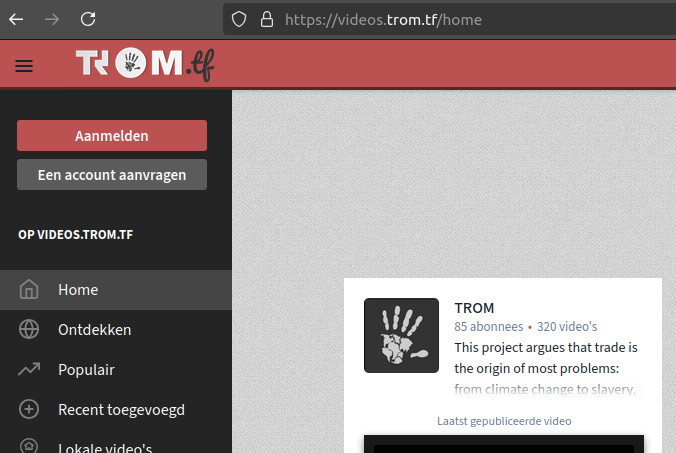
Al primo accesso, ti viene chiesto di configurare il tuo profilo. Maggiori dettagli su questo possono essere trovati nella documentazione di PeerTube.
Dovrai anche creare almeno un "canale" (raccolta tematica) per i tuoi video. Avrebbe senso chiamarlo "Software Freedom Day 2024" per esempio.
In un secondo momento potresti quindi tagliare il tuo streaming live in pezzi (ad es. nello studio di PeerTube o utilizzando uno strumento come ShotCut o KDEnlive)
Nell'angolo in alto a destra, hai un pulsante "Pubblica" che ti consente di caricare registrazioni o avviare uno streaming live. È quello che useremo...
Dopo aver premuto quel pulsante, vedrai la pagina di Pubblicazione.
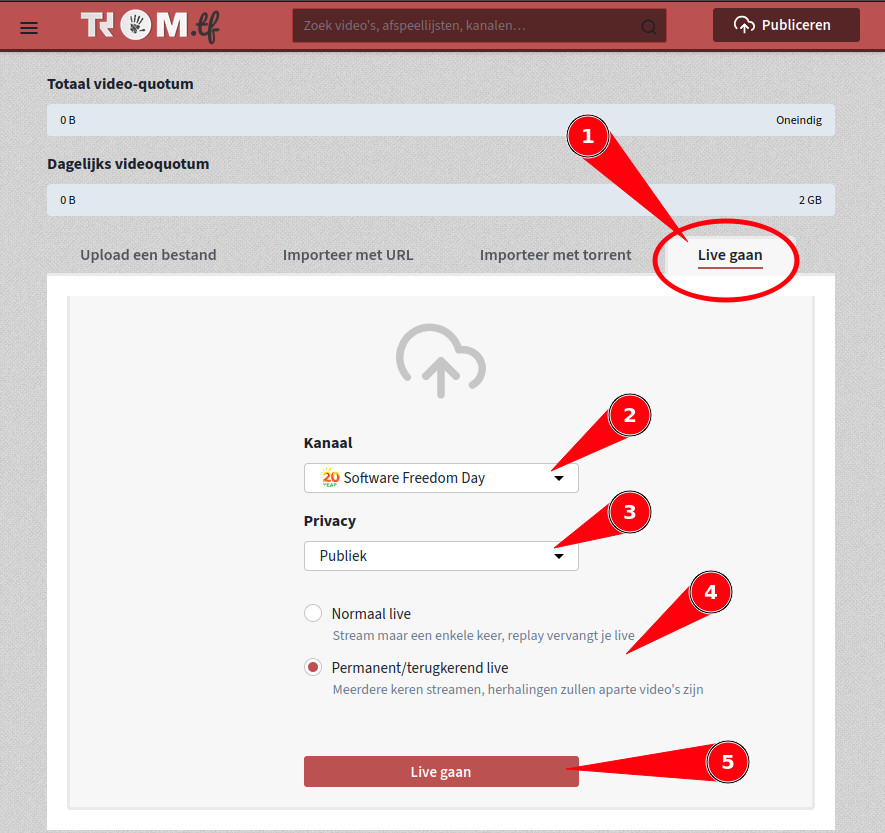
Inserisci le informazioni di base per il tuo stream (non fare ancora clic sul pulsante Applica...)
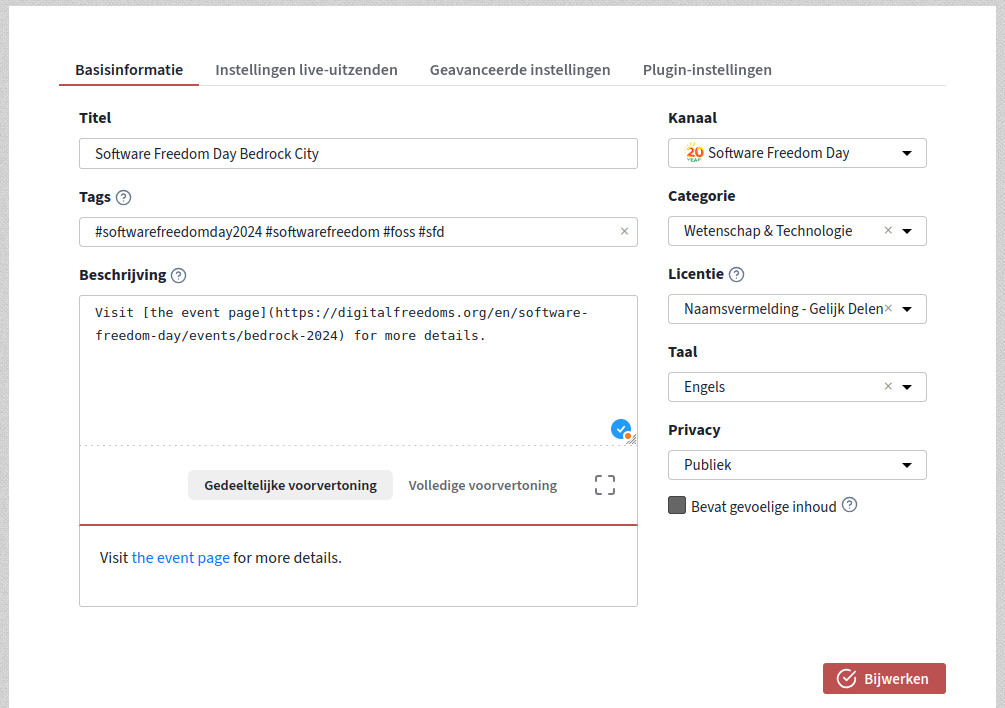
Nelle impostazioni dei plugin, puoi abilitare o disabilitare la chat. Puoi anche inserire un sommario (ma potrebbe non avere ancora molto senso poiché probabilmente non hai ancora i tempi esatti)
C'è un'impostazione importante in "Impostazioni diretta" (2a scheda) in basso: Modalità latenza. Per favore non impostarla su Bassa latenza, stai imponendo un carico pesante sul server. Se prevedi un pubblico più ampio, magari consenti anche l'alta latenza. In questo modo il carico viene condiviso su molti peer e il traffico rimarrà più locale.
Se hai uno streaming live davvero lungo (ad es. più di 4 ore o stream di alta qualità), potresti considerare di registrare il tuo stream localmente e non caricare automaticamente la tua registrazione in diretta quando lo stream è terminato. Questo perché quando raggiungi il limite della tua quota giornaliera, smetterà di trasmettere. E davvero non lo vuoi in uno streaming live... SE il tuo computer di streaming ha abbastanza potenza, consiglierei sempre di disabilitare questa funzione.
Nella scheda Impostazioni diretta, troverai anche l'URL RTMP e la chiave per lo streaming live. Tieni aperta questa pagina per copiare questi valori in OBS Studio.
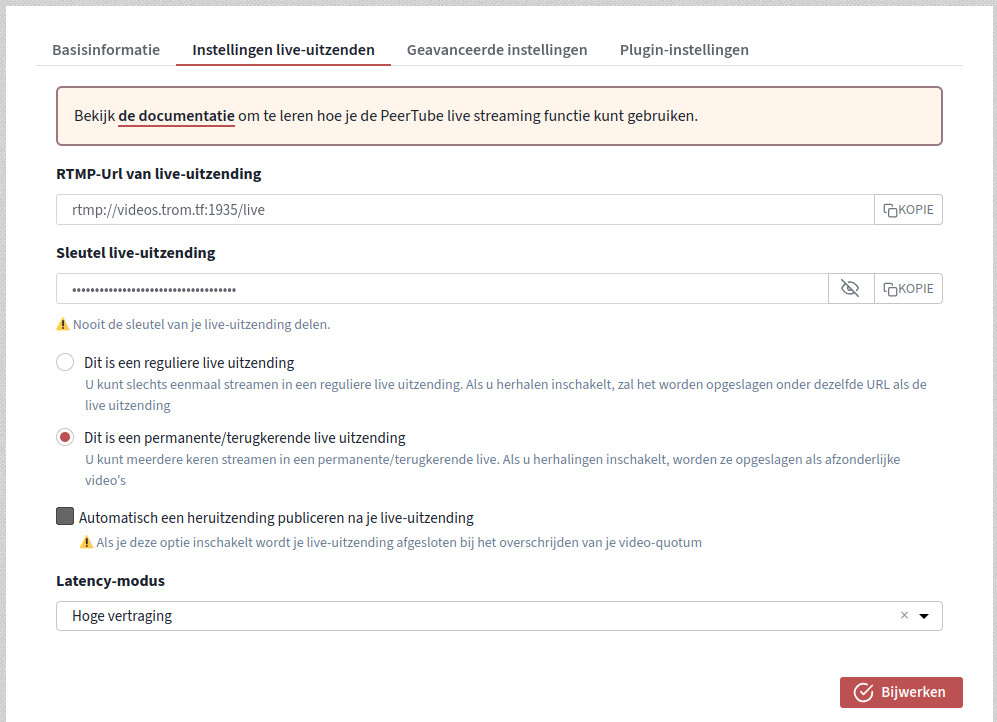
Vai al sito web di OBS per ottenere le istruzioni di download per il tuo sistema operativo preferito.
Con OBS Studio, puoi scatenarti in tutte le opzioni per configurare la schermata dello streaming live... ci sono molti tutorial là fuori, probabilmente anche nella tua lingua. La Guida rapida è un buon punto di partenza.
Per questo esempio, aggiungeremo solo 3 sorgenti facendo clic sul segno più nella casella Sorgenti... Aggiungeremo una Cattura schermo (pagina intera), una webcam (Dispositivo di cattura video) e la trascineremo in un angolo, e un logo (sorgente immagine). Trascinali nel posto giusto. Se vuoi passare facilmente da una visualizzazione webcam a schermo intero (ad es. la stanza o il relatore) e una testa parlante, crea più scene. Una scena è un diverso set o layout di sorgenti. SE vuoi saperne di più... ti rimando di nuovo a quelle risorse sopra. Se stai usando un microfono esterno, assicurati che sia anche configurato nel Mixer audio. Configura i tuoi livelli audio in modo che siano spesso appena nell'arancione, ma raramente raggiungano i rossi (questa è la mia impostazione, non sono un esperto)
Ecco come appare attualmente il mio OBS Studio:
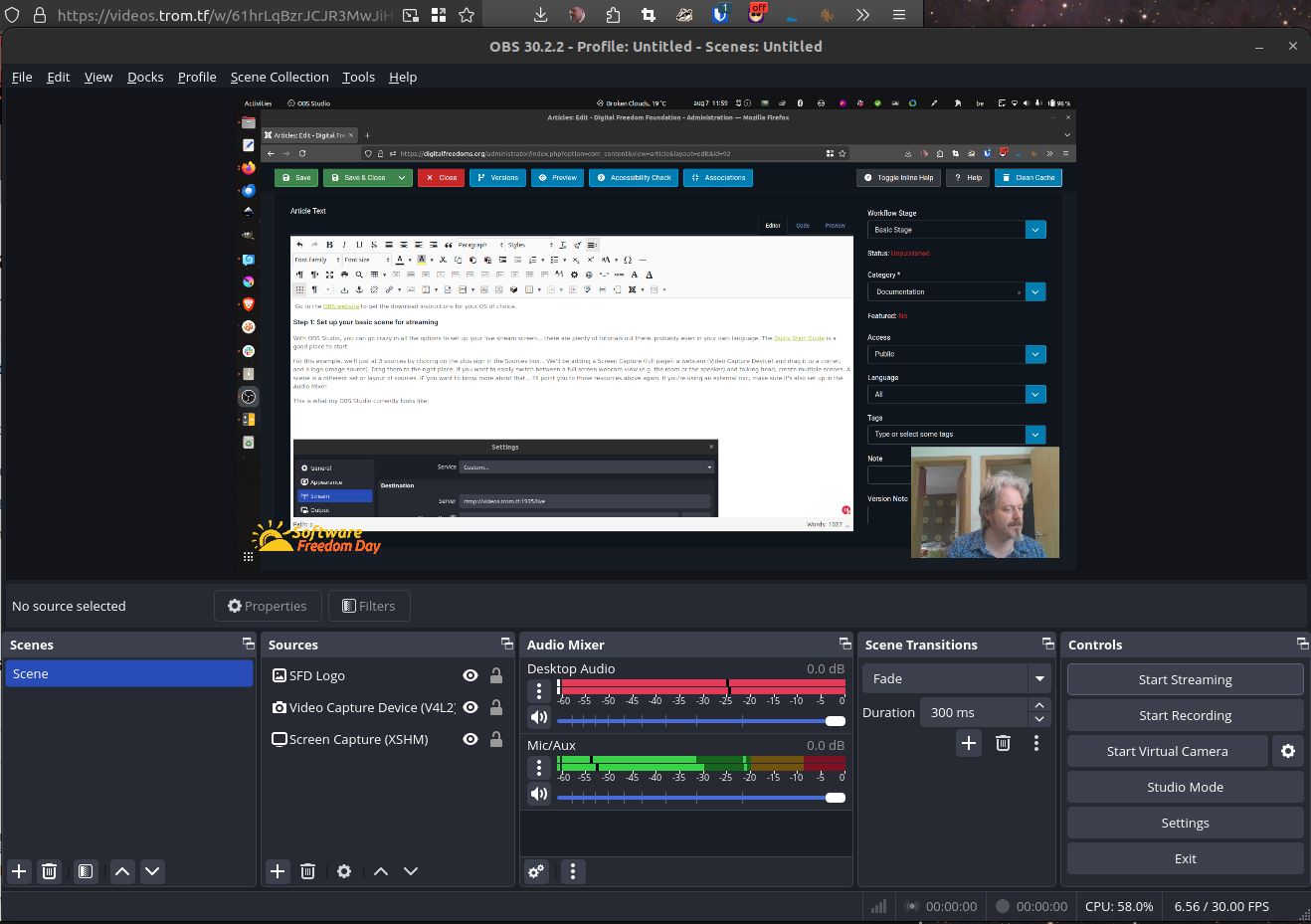
Nella schermata principale (vedi sopra), fai clic sul pulsante "Impostazioni" e naviga alla voce "Stream". Qui apri il menu a tendina Servizio e scegli "Personalizzato..."
Una volta qui, puoi inserire il server e la chiave Stream che ottieni in PeerTube sopra. Basta copiarli/incollarli per evitare errori di battitura. Se questo (e opzionalmente altre impostazioni) sono configurati, premi il pulsante OK.
Alcune impostazioni che potresti considerare:
- se hai una scheda grafica nVidia (più o meno recente), assicurati di abilitare anche la decodifica hardware nella scheda Output.
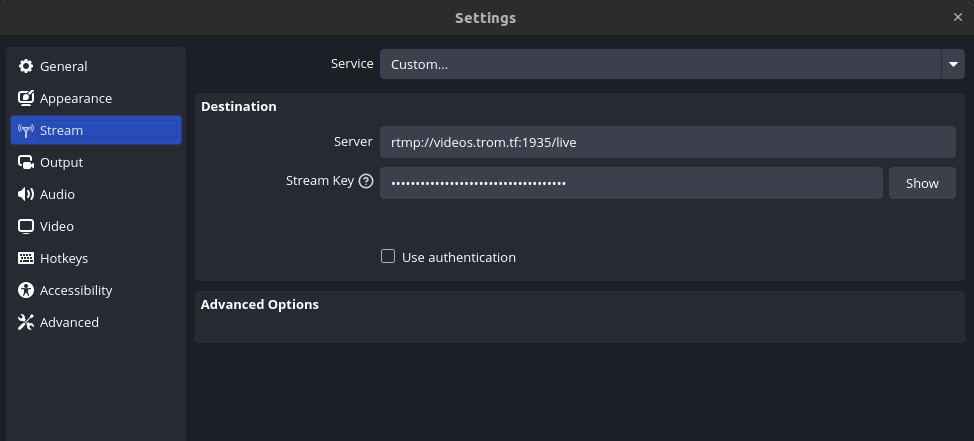
Nella schermata principale, fai clic sul pulsante "Avvia streaming". Ci vorrà un po' di tempo (fino a 60 secondi, anche a seconda delle impostazioni di latenza in PeerTube). Assicurati di non guardare (o ascoltare) il tuo streaming live mentre parli. È estremamente distraente e ti farà inciampare.